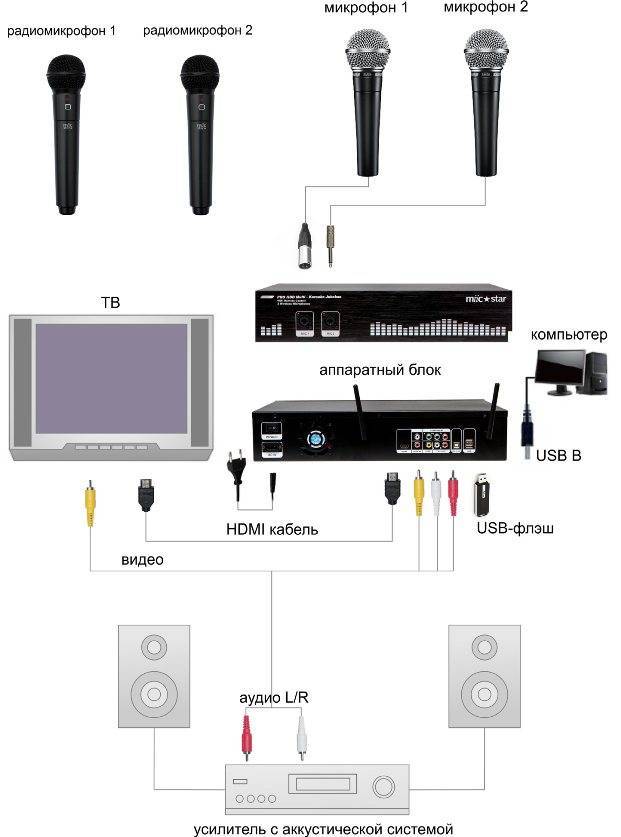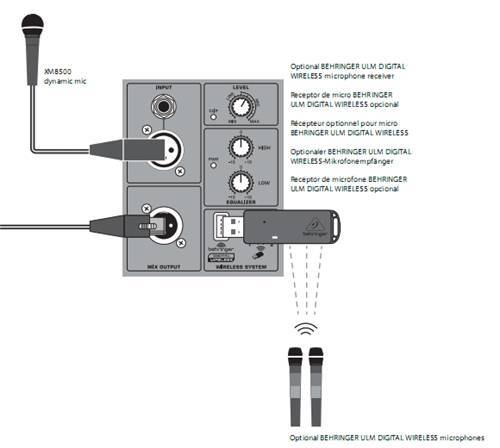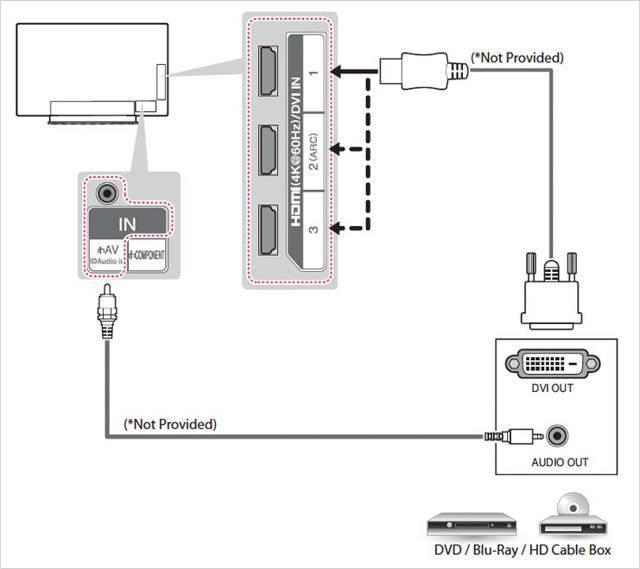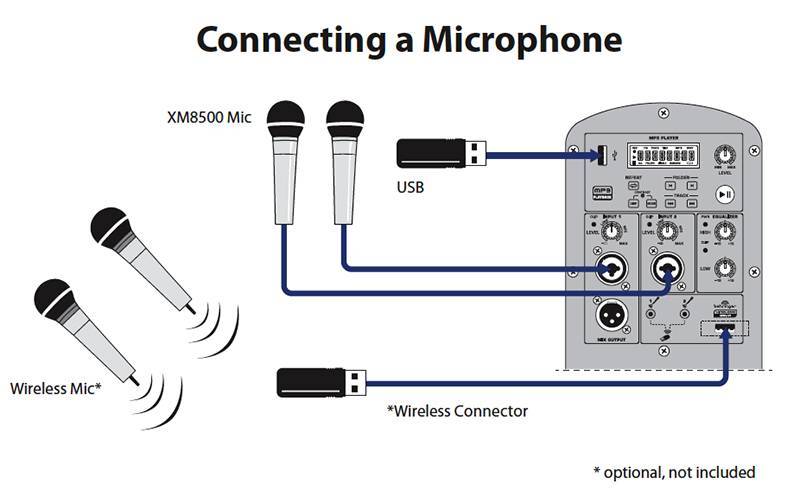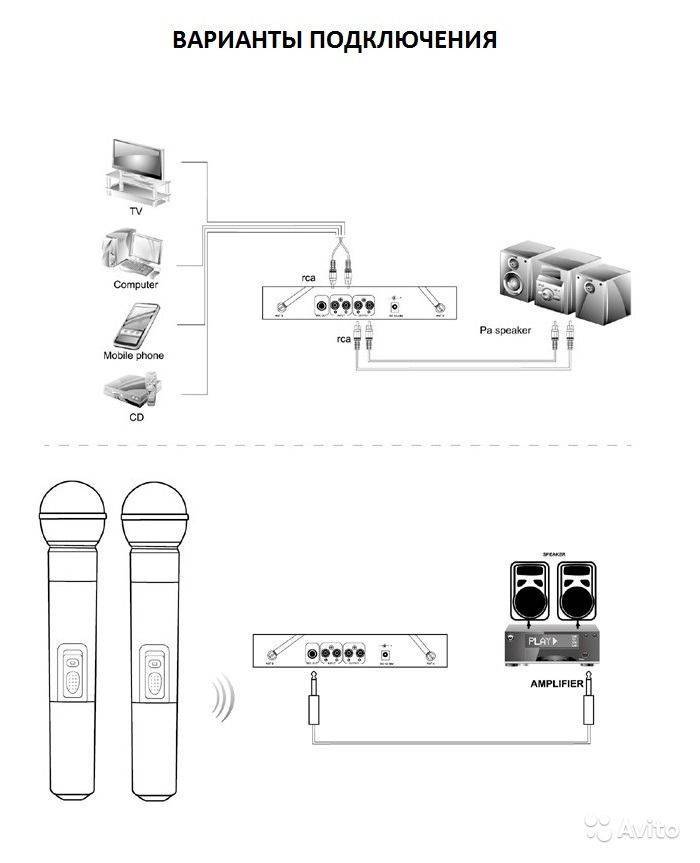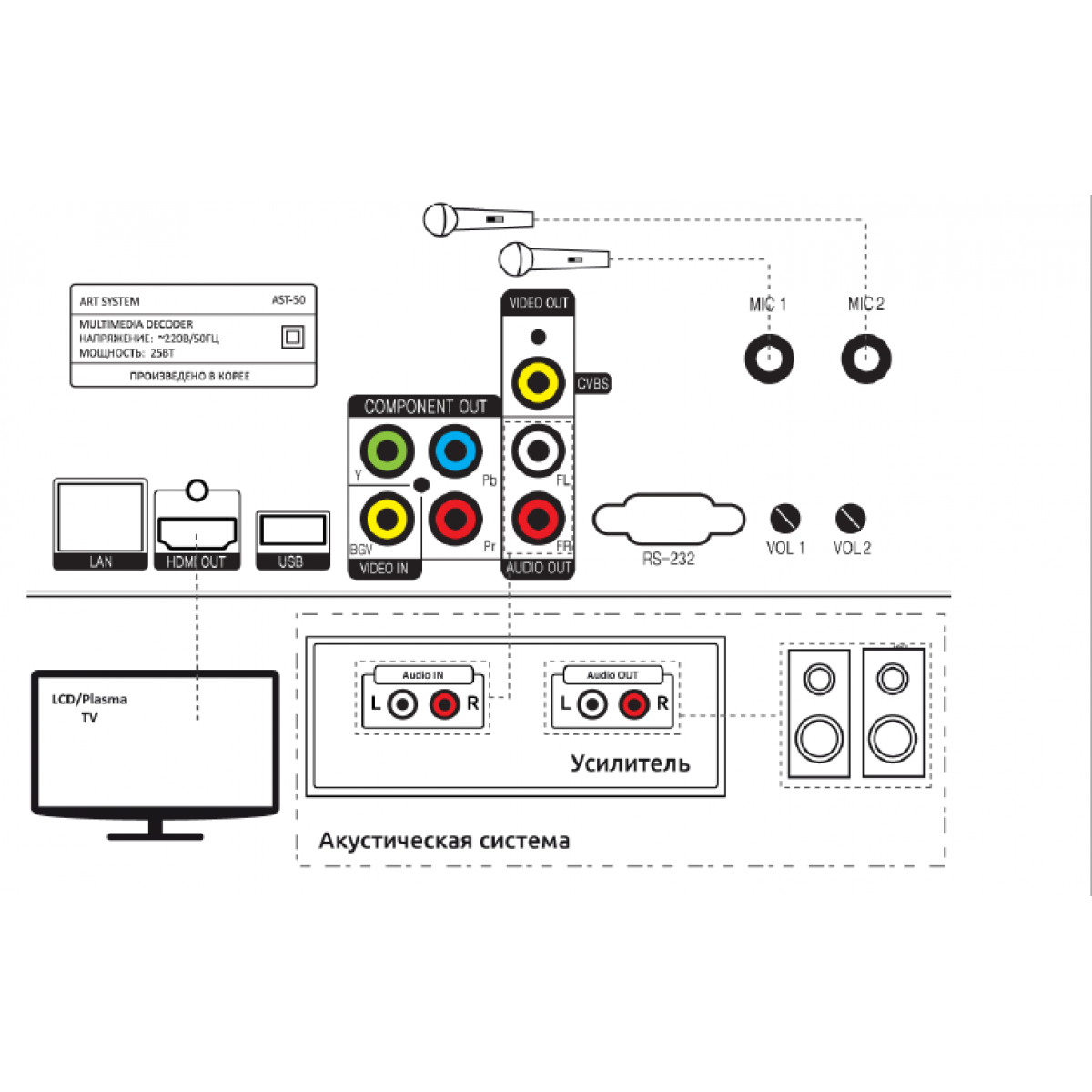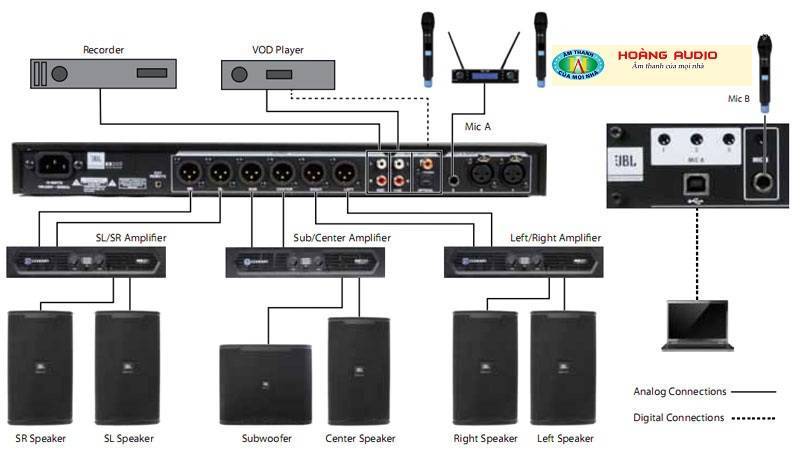Как подключить микрофон к Андроид ТВ
Сегодня многие люди задают вопрос, как подключить микрофон к ТВ приставке Андроид. Такая опция может потребоваться для решения следующих задач:
- использование приложений с караоке;
- голосовой набор;
- общение по Скайп или через другие приложения для видеосвязи.
В зависимости от пожеланий и финансовых возможностей можно подключить звукопередающий девайс к приставке Андроид двумя способами — через провод или с помощью Блютуз. Каждый из вариантов требует детального рассмотрения.
Проводные
Наиболее простой путь — проводное соединение. Здесь доступно два варианта:
- Использование разъема на 3.5 или 6.3 мм.
- Применение USB-порта. Настройка USB микрофона Андроид ТВ приставки занимает меньше времени, поэтому такой вариант более предпочтительный.
Общий алгоритм действий следующий:
- убедитесь в наличии необходимых разъемов на Андроид приставке;
- найдите модель, которую можно подключить требуемым способом;
- вставьте устройство в разъем и дождитесь его распознавания;
- включите в настройках необходимые разрешения.
В большинстве случаев трудностей с проводным подключением не возникает, ведь драйвера устанавливаются автоматически, а ТВ приставка с Андроид сама определяет устройство
Но важно, чтобы в ней была предусмотрена такая опция
Беспроводные
Второй способ подключить микрофон к Андроид ТВ приставке — использовать для этого беспроводное соединение (Блютуз). Алгоритм коммутации двух устройств имеет следующий вид:
- Включите Bluetooth на обоих девайсах с учетом инструкции.
- Перейдите в настройки Андроид ТВ тюнера.
- Зайдите в Система и Диспетчер устройств.
- Выберите пункт добавления нового Блютуз-девайса.
- Запустите поиск.
- Найдите в списке микрофон, который необходимо подключить.
- Следуйте инструкции на экране. Возможно, потребуется ввод кода для сопряжения.
Альтернативный вариант — применение аэропульта для приставки на Андроид с микрофоном. Минус в том, что иногда он не активируется автоматически. В таком случае для использования голосового поиска могут потребоваться следующие шаги:
Войдите в Плей Маркет и установите приложение Google.
Дайте ему необходимые разрешения.
- Возле надписи Скажите OK, Google жмите на символ микрофона.
- Предоставьте разрешение на применение девайса в самом тюнере.
- Войдите в настройки медиаплеера.
- Выберите пункт приложения, а после Разрешение приложений.
В окне разрешений найдите Микрофон.
Включите программу, в которой вы планируете пользоваться голосовым набором.
Таким способом можно подключить устройство и в других программа на Android.
Выбор и подключение микрофона
Использовать систему караоке не получится без специального микрофона. В продаже можно найти проводные и беспроводные модели.
Проводной микрофон
При подключении к Смарт ТВ с функцией караоке, не должно возникнуть проблем с обнаружением устройства, поскольку все драйвера уже установлены.
Беспроводной микрофон
На покупку такого оборудования придётся потратить больше денег, чем в предыдущем варианте, но при этом пользователь получает определенные преимущества:
- Провода не будут мешаться в тот момент, когда человек исполняет песни.
- Дальность действия оборудования куда выше, чем в предыдущем варианте.
- Микрофон служит дольше.
Есть несколько видов передачи сигнала от микрофона к телевизору с караоке: через радиоволны и по Bluetooth. В первом варианте необходимо приёмник соединить с телевизором (LG, Самсунг или любой другой популярной марки), предварительно установив батарейки, активировать модуль антенны. После этого два устройства начнут работать.
Если используется Bluetooth связь, то микрофон и телевизор должны поддерживать эту технологию. В противном случае придется дополнительно приобретать внешний модуль, который будет подключаться к USB порту через вход Audio In. Синхронизация происходит в автоматическом режиме. Если телевизор не распознаёт микрофон, необходимо перейти в настройки и, используя руководство пользователя, устранить появившиеся проблемы. Караоке на телевизоре – хороший способ весело провести время.
Иногда каждый хочет почувствовать себя певцом и настоящей звездой. Караоке – это отличный способ воплотить свои мечты в жизнь, даже если нет особых талантов.
Прекрасное развлечение подходит как для взрослых, так и для детей. Сейчас спеть можно у себя дома и не обязательно отправляться в караоке – бар.
Для этого понадобится приставка с функцией караоке. Есть несколько нюансов, которые необходимо узнать, прежде чем отправляться за покупкой техники.
Возникающие проблемы
С подключением микрофона к телевизору для пения караоке иногда могут возникать трудности.
В основном это касается таких ситуаций:
- оборудование не подключается;
- телевизор не распознаёт девайсы;
- отсутствует звук.
При возникновении подобных проблем можно воспользоваться следующими рекомендациями:
- Выключить и перезапустить оборудование. Порой после таких манипуляций всё восстанавливается и нормально функционирует.
- Обновить программное обеспечение. На Смарт ТВ это можно сделать через соответствующий раздел в настройках. Для обычных телевизоров нужно скачивать актуальное ПО и устанавливать с помощью флешки.
- Задействовать усилитель сигнала. Бывает так, что сигнал между девайсами слишком слабый, а потому его мощности не хватает для нормальной работы.
- Проверить на соответствие микрофон и телевизор. Увы, но довольно часто невозможность петь караоке связана именно с тем, что девайс не подходит конкретному ТВ.
- Проверить сам микрофон на работоспособность. Для этого его можно соединить с ноутбуком или компьютером. Если и там он не работает, вероятно, прибор неисправен, и его нужно заменить.
- Провести диагностику входного сопротивления. Самостоятельно это сделать не так просто. Но именно разница в этих показателях устройств порой служит причиной некорректной работы. Исправить ситуацию можно специальным усилителем.
- Проверить уровень заряда аккумулятора в беспроводном микрофоне. Причина банальная, но иногда на неё не обращают внимания. Особенно на тех устройствах, где отсутствует индикатор уровня заряда.
Соблюдая последовательность подключения и рекомендации по созданию связи между телевизором и микрофоном, буквально через несколько минут пользователь уже сможет наслаждаться пением своей любимой композиции.
Проблемы встречаются, и они не редкость. Но в основном это связано с несовместимостью устройств, их неполадками или несоблюдением правил подключения.
Как выполнить настройку караоке на телевизоре
Чтобы правильная настройка караоке на телевизоре позволила насладиться пением любимых песен и порадовать (или не порадовать) им друзей и соседей, иногда приходится изрядно постараться.

Подключение системы можно произвести с помощью:
- DVD-проигрывателя;
- персонального компьютера или ноутбука;
- программы на смартфоне;
- «умного» телевизора.
Через DVD
Наслаждаться караоке, используя DVD-плеер, – классика нашей юности. Он «читает» самые востребованные форматы, среди которых SVCD, MPEG4, WMA и другие, к тому же на проигрывателе есть разъемы для микрофонов. Если у вас сохранилась такая техника, достаточно будет купить диски с любимыми песнями. Если же нет, поищите проигрыватель в комиссионных магазинах, у друзей или на доске объявлений. После этого займитесь подключением:
- Используя кабель-тюльпан или SCART, подключите плеер.
- Подсоедините микрофон.
- Зайдя в настройки телевизора, выберите DVD как основной источник данных.
Для проверки соединения вставьте диск и включите музыку.
Через компьютер
Чтобы настроить караоке с помощью ноутбука или компьютера, нужно для начала убедиться в наличии разъема в видеокарте и ее возможности поддерживать функционирование сторонних устройств. Кроме того, чтобы читать текст песни, придется подключать телевизор.

Для подсоединения караоке на ПК, нужно:
- Загрузить и установить на ПК программное обеспечение с минусовками.
- Воспользовавшись кабелем HDMI, соединить видеокарту с ТВ-панелью, выполнив настройку последней как второго экрана.
- Открыть загруженную программу, выбрать любимую песню и петь.
Для настройки телевизора в качестве второго монитора следует:
- На рабочем столе компьютера кликнуть правой клавишей мыши, открывая контекстное меню.
- Открыть пункт с параметрами экрана.
- Нажать на фразу «Несколько экранов» и начать поиск.
- В результатах поиска выбрать появившуюся модель телевизора и согласиться с трансляцией через него.
В этом же меню можно определиться с вариантом развертки, выбрать телевизор в качестве дополнительного, вспомогательного либо основного монитора.
GoSing Karaoke Player
Приложение поддерживает востребованные форматы файлов, в том числе ST3, позволяет перематывать песню в разных направлениях в ускоренном режиме. Есть оценка исполнения. Занимает мало памяти.
VanBasco’s Karaoke Player
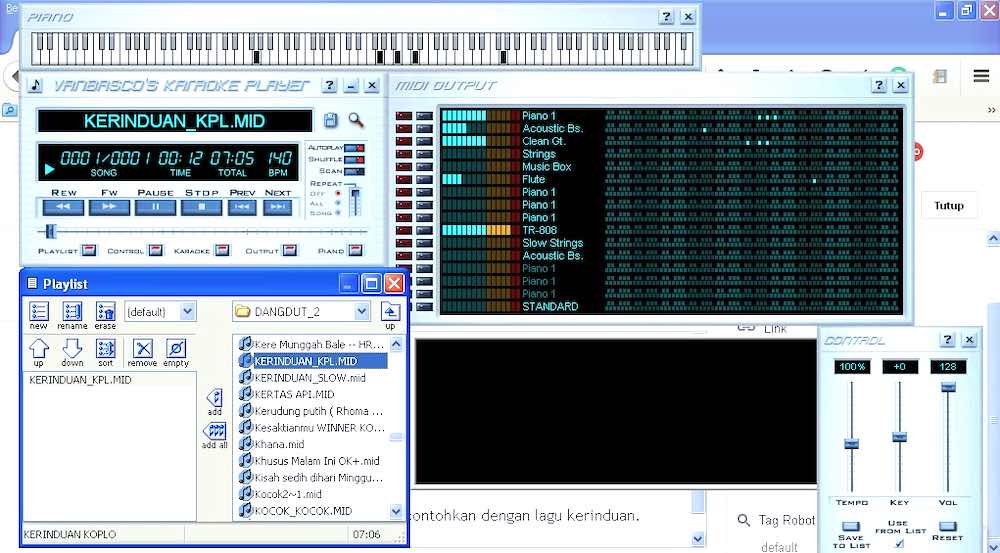
Программа поддерживает файлы форматов MIDI и KAR и предлагает такие функции:
- смена фона, текстового шрифта и его кегля;
- можно менять в песне темп, громкость и масштаб;
- создание списков для воспроизведения;
- отключение звука в отдельных фрагментах композиции;
- оценка исполнения.
KaraFun
Программа предназначена для чтения файлов в 15 различных форматах (kok, mp3, wav и другие). Внешний вид напоминает обычный аудиоплеер, что делает ПО интуитивно понятным. Есть онлайн-база минусовок, но доступ к ней платный. Бесплатные треки в программе сокращены до 1 минуты, в программу можно загружать песни из памяти ПК. Есть возможность создавать плей-листы.
GoSing Karaoke Player
Простая программа для пения караоке в лаконичном стиле. Проигрывает файлы форматов MID, KAR и MK1. В единственном меню можно загружать и запускать композиции, регулировать громкость, менять фон и размер шрифта. Для большего количества опций придется скачать и установить платную версию программы под названием Microke.
Через смартфон

Чтобы петь караоке с помощью смартфона или планшета, следует:
- Загрузить на гаджет приложение с помощью App Store или Google Play. Среди самых востребованных Kakoke, «Караоке по-русски» и StarMaker.
- Подсоединить телефон к ТВ-панели с помощью HDMI с переходником или USB.
- После подключения гаджета выбрать на экране «Зарядка через USB» и после раскрытия пункта нажать на передачу файлов.
- Подключить микрофон к устройству. Если планируется применение двух и более микрофонов предстоит приобрести дополнительный разъем, чтобы увеличить число слотов.
- Запустить приложение.
Караоке через телевизор Smart TV
Смарт ТВ все больше заменяют нам другую технику, пригодились они и для любителей петь караоке через телевизор. Особенно этому способствуют мощный звук и наличие разъемов под два микрофона. Кроме того, появились модели, в которые уже встроено караоке. Это относится к смарт ТВ от LG и Samsung. Правда, чтобы воспользоваться полной базой композиций, придется оформить платную подписку.
Чтобы использовать встроенное караоке на «умном» телевизоре, нужно:
- Найти на ТВ-панели соответствующее приложение.
- Открыть и выбрать любимую песню из базы.
- Включить песню напрямую на сайте, чтобы обойтись без скачивания.
Как можно подсоединить беспроводную модель?
Несмотря на то что подобное развлечение появилось уже давно, оно до сих пор имеет должную популярность. Причем для того чтобы исполнить любимый хит, вам не нужно покупать очень дорогое оборудование – достаточно лишь иметь стандартный DVD-проигрыватель или телевизор с функцией Smart TV. Как для первого, так и для второго варианта вам понадобится микрофон, который раньше мог быть только на длинном проводе, что было не совсем удобно.

Как и большинство устройств, беспроводная модель имеет свои преимущества и недостатки. Начнем с первого.
- Самое главное преимущество – это, конечно, отсутствие шнура, который постоянно волочится, о который все постоянно спотыкаются, ну и эстетически провод может портить всю атмосферу. К тому же любой провод имеет свойства изнашиваться и деформироваться, что требует постоянных вложений средств на замену штекеров и самого провода. Беспроводной вариант же считается более надежным и долговечным.
- Чаще всего современные беспроводные версии устройства позволяют передавать звук со значительно лучшим качеством.
- Это устройство гораздо легче подключить к «умному» телевизору. Делается это просто (всего пара действий) и не требует покупки дополнительного оборудования.
- Возможность петь, находясь вдали от телевизора.

Среди отрицательных черт можно выделить две.
- В большинстве случаев это относительно высокая цена, однако за качество и удобство в современном мире приходится платить.
- Отсутствие «коннекта» с тем или иным телевизором. В данном случае не докупить специальное оборудование, как в случае с проводным микрофоном, – устройство придется заменить.

Подключить микрофон к телевизору же можно всего за несколько минут:
- Для начала нужно позаботиться о том, чтобы микрофон подходил к модели вашего телевизора. Для этого перед покупкой уточните этот вопрос у консультанта.
- После приобретения вам необходимо выбрать вариант подключения из двух возможных. В первом случае вам понадобится специальная база с приемником радиосигналов, которая подключается к телевизору и принимает сигнал от микрофона. В этом случае подключение будет максимально простым. Второй вариант развития событий – подключение по Bluetooth. Все современные телевизоры имеют эту функцию, поэтому здесь не придется докупать дополнительное оборудование в виде базы с приемником радиосигнала, однако и подключать микрофон таким способом немного сложнее.
- Если вы выбрали подключение устройства с помощью радиомодуля, тогда вам нужно присоединить базу к телевизору посредством специального провода. В настройках телевизора состыковать оба устройства, а затем включить микрофон и проверить наличие подключения.
- При выборе второго способа вам понадобится инструкция от самого микрофона, так как выбор моделей огромный, и каждый из них имеет свои тонкости подключения. Обычно оно проходит так: для начала в настройках телевизора необходимо активировать Bluetooth и включить сам микрофон, далее необходимо синхронизировать пару, иногда это делается в настройках, иногда необходимо скачивать специальное приложение.

Подключение беспроводного Bluetooth-микрофона к ноутбуку

Если ваш компьютер или ноутбук также оснащен Bluetooth версии 2.1 или выше (с тех пор был добавлен профиль A2DP второй ревизии с поддержкой аудиорегистраторов), к нему можно подключить совместимый беспроводной микрофон. Чтобы подключить его, вам нужно (используя Windows 10 в качестве примера)
- Включи Bluetooth. На ноутбуках комбинация клавиш FN+F
- Откройте «Панель уведомлений», щелкните правой кнопкой мыши по значку Bluetooth и выберите «Открыть настройки».
- Выберите «Добавить устройство», выберите «Bluetooth».
- Включите микрофон и переведите его в режим сопряжения. Точно узнать, как это сделать, можно из инструкции.
- Подождите, пока устройство будет обнаружено, и при необходимости введите код сопряжения.
Управлять работой прибора можно через стандартное приложение «Звукозаписывающее устройство». В Windows 7 добавление устройства выполняется аналогичным образом. Нужно щелкнуть правой кнопкой мыши на значке Bluetooth на панели задач, выбрать «Добавить устройство», а затем сделать то же самое.
Второй способ
Если вы не хотите беспокоиться о адаптерах и проводах, купите беспроводной микрофон, который работает через Bluetooth.
- Зарядите устройство или вставьте аккумуляторы.
- Включите беспроводной микрофон и Bluetooth на телефонной трубке. Для этого используйте комбинацию клавиш Fn + F.
- Щелкните правой кнопкой мыши по контекстному меню значка Bluetooth в системном трее (где находятся часы) и выберите «Добавить устройство…».
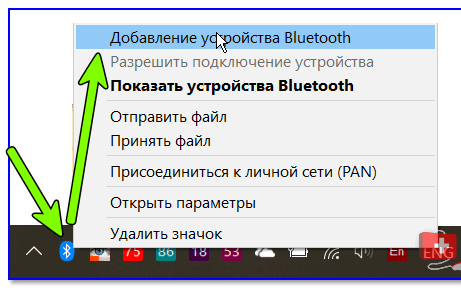
- Нажмите «Добавить Bluetooth или…».
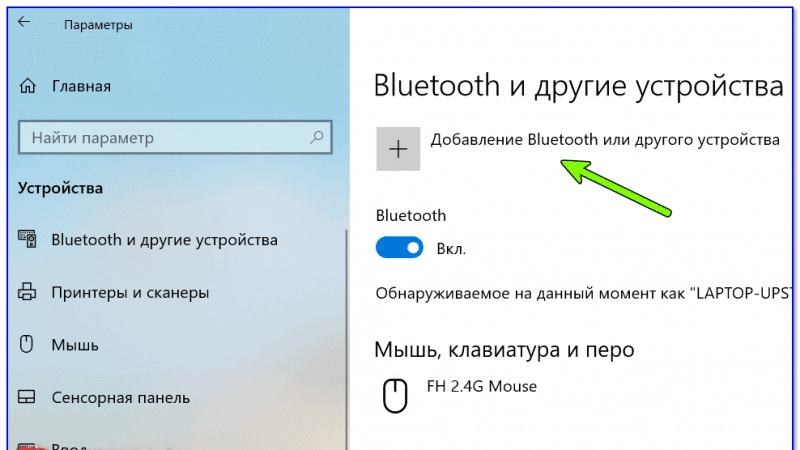
- Укажите тип устройства.
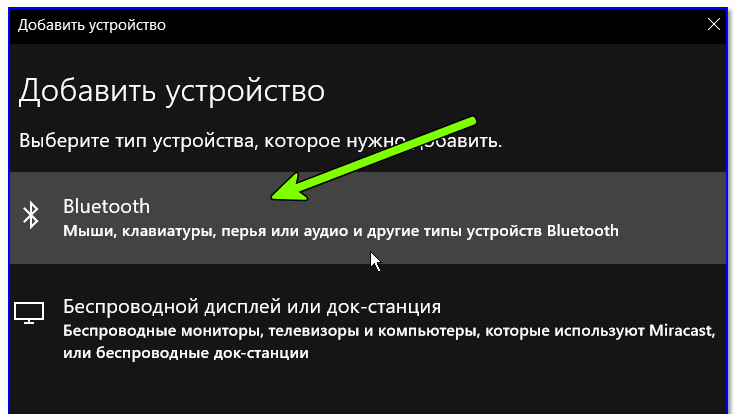
- После сканирования и обнаружения микрофона выберите его в списке.

В случае успеха на экране появится сообщение о готовности беспроводного громкоговорителя.
Если Bluetooth не включается (переключатель не включен) или отсутствует значок интерфейса в лотке, проверьте, установлен ли драйвер РЧ-приемопередатчика, активирован ли сам модуль на трубке и микрофоне.
- Откройте «Диспетчер устройств» через меню Win + I.
- Расширьте раздел «Bluetooth», чтобы убедиться, что водитель находится там.
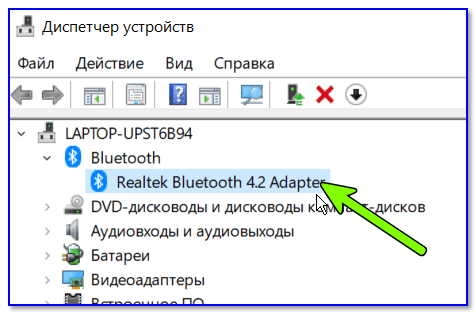
Если этот пункт отсутствует в списке или рядом с ним имеется желтый значок, переустановите программное обеспечение Bluetooth с установочного диска вашего ноутбука или с сайта поддержки ПК.
Внезапно на иконке радиомодуля появляется серая стрелка, указывающая вниз, щелкните правой кнопкой мыши и выберите «Включить устройство».
Следующие действия также помогут вернуть значок в лоток:
- Нажмите Win + R и выполните команду «ncpa.cpl».
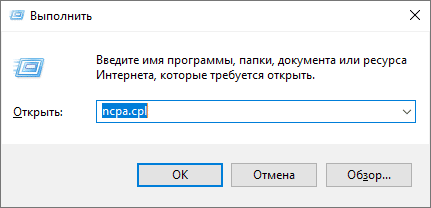
- Вызовите свойства соединения Bluetooth.
- На второй вкладке нажмите на ссылку «Настройки…».
- Установите флажок для отображения значка Bluetooth в области уведомлений.
- Сохраните изменения кнопкой «ОК».
Микрофон сработает.
Как подключить караоке к телевизору

Нельзя сказать, что караоке дома – это нечто необычно. Это прекрасное развлечение, если нужно занять компанию, ведь петь любят все, как те, кто умеет это делать, так и те, кто только думает, что умеет.
Существует огромное количество устройств, которые отлично справляются с воспроизведением программ караоке, в том числе на телевизоре. Особенно просто настроить эту функцию на моделях со Smart TV.
Такие телевизоры с караоке есть во многих домах, они обладают огромным перечнем способностей, потому и не удивительно, что у пользователей появилось желание узнать, как самостоятельно настроить программу и спеть любимую песню.
Как сделать караоке дома
Если кто-то остался незнаком с устройствами для караоке, мы постараемся максимально полно раскрыть эту тему. Принцип действия системы очень простой:
- Чтобы люди пели, телевизор начинает проигрывать музыку и показывать слова, выводя их на ЖК экран;
- Нужно обязательно подсоединить колонки, чтобы усилить звук;
- Перед тем как начинать петь, на экране появляется обратный отсчет, что очень полезно, если композиция незнакома.
Наиболее распространенным вариантом обустройства караоке-системы, было подключение через ДВД (BBK). На сегодня DVD-проигрыватели тоже популярны, но уже уступили пальму первенства караоке-телевизорам со Smart TV. Эти устройства имеют практически все системы для воспроизведения звука, потому для того, чтобы петь в караоке нужно только скачать программу караоке для Смарт ТВ.
Рассмотрим, как устроена караоке-система на ДВД:
- К телевизору надо подключить DVD, которое и является воспроизводящим носителем;
- Далее, установив диск, или флешку с контентом, половина дела сделана;
- Чтобы увидеть, что же нам нужно петь, потребуется экран. В нашем случае пусть будет ЖК телевизор Филлипс;
- Микрофон тоже потребуется. Желательно выбрать модель с радиоуправлением, чтобы не запутаться в проводах во время особенно эмоционального выступления;
- А также не помешают колонки, которые значительно повысят качество звука.
Каждый поющий человек обрадовался, когда в продаже появились телевизоры со встроенными DVD проигрывателями и микрофонами. В принципе, практически ничего не изменилось по сравнению с вариантом съёмного ДВД-проигрывателя, кроме его размера и того факта, что устройство смогли поместить в корпусе телевизора.
Но это тоже был прорыв для всех фанатов музыки, которые не имели возможности регулярно ходить в караоке-бары, и не хотели опутывать квартиру множеством проводов для того, чтобы подсоединить все необходимые комплектующие. Кроме того, иногда в стандартный комплект были включены целых два микрофона, а мощные колонки тоже встроенные в телевизор, позволяют воспроизводить звук без других приспособлений. Очень удобно.
Но как только появился сервис Смарт ТВ, а значит и возможность выходить в интернет прямо из телевизора, то отпала необходимость в подключении ноутбука для поиска песен. Программа уже есть, осталось только подключить микрофон, найти любимые песни и радоваться жизни.
В интернете публикуют специальные приложения с караоке для Smart TV, которые позволяют наслаждаться пением хоть круглосуточно. Но у них есть один существенный недостаток – они платные. Деньги небольшие, и платеж ежемесячный, но все же хотелось пользоваться бесплатным контентом, который труднее найти.
Кроме того, подключение и настройка системы на Смарт ТВ может быть непростой. Чтобы избежать поломки, лучше пусть схему настраивает мастер. Тогда гарантировано откроется доступ к огромному количеству караоке-контента на любой вкус.
Подключение микрофона
Для современных телевизоров и домашних кинотеатров с караоке-программами самая большая проблема – найти микрофон.
- Подключайте домашний кинотеатр к беспроводным микрофонам. Это намного практичнее и удобнее, поскольку не придется покупать кучу переходников, чтобы подсоединить его к телевизору.
- Если беспроводной микрофон слишком дорогой, а вопрос того как подключить караоке к телевизорам марки Филипс стоит особенно остро, можно попробовать сделать это, купив микрофон с юсб-разъёмом. Если ничего не получится с телевизором, он подойдет для любого компьютера, так что без дела не останется.
- Настройки могут не дать результата, даже если вы уверены, что микрофон подключен правильно. Как сделать так чтобы он заработал, советуют на многих форумах, но, скорее всего, дело в программном обеспечении. Проверьте, даже через телефон, нет ли более современной версии программы, и если такая есть, достаточно просто обновиться. И пойте сколько душе угодно.
Выбираем правильное оборудование
Прежде, чем искать, каким же образом подключается микрофон именно к вашему телевизору, необходимо определиться со способом подключения и обязательно с выбором микрофона. Стандартно они имеют следующие разновидности:
- Проводные с 3,5 и 6,3 миллиметровыми разъёмами;
Проводные с подключением по USB-порту;
Беспроводные, которые подключаются по блютуз.
Разумеется, если у телевизора нет разъёмов 3,5 или 6,6 мм, нет смысла и приобретать такое оборудование. Если есть разъём USB, это ещё не значит, что микрофон с аналогичным разъёмом можно использовать именно в караоке – нужно смотреть технические характеристики. Лучше всего, если используется подсоединение, например, к ноутбуку, к которому подключается и микрофон также. Самым удобным оборудованием можно назвать беспроводной микрофон, подключение которого проще всего и в использовании который весьма независим.
Поскольку в Смарт ТВ телевизорах предусмотрено караоке и присоединение микрофона в целом, от пользователя не нужно никаких знаний о настройках данной функции, все они уже были встроены ещё до вашей покупки.
Как зарядить караоке-микрофон?
При использовании беспроводных устройств необходимо периодически подключать их к источнику питания. Чтобы зарядить караоке-микрофон Bluetooth, вам нужно
- Вставьте кабель, поставляемый вместе с устройством, в USB-разъем на ручке.
- Подключите микрофон к ноутбуку или розетке питания с помощью адаптера.
- Подождите, пока процесс зарядки закончится. В некоторых моделях на корпусе имеется индикатор, сигнализирующий о том, что устройство можно отключить от сети.
Заряд караоке-микрофона длится 5-6 часов непрерывной работы. Профессиональные устройства имеют более мощный аккумулятор, который может работать до 8 часов. Беспроводные модели также могут работать от аккумуляторов. Если вы часто пользуетесь микрофоном, лучше приобрести перезаряжаемый блок питания, который можно заряжать от сети.

Источники
- https://stroy-podskazka.ru/mikrofony/besprovodnye-karaoke/
- https://womanadvice.ru/karaoke-mikrofon-chto-eto-takoe-ustroystvo-kak-rabotaet-harakteristiki-kakoy-vybrat
- https://chistayrabota.ru/kak-nastroit-mikrofon-dlja-karaoke/
Стандартный способ подключения

Стандартный штекер воткните в предназначенное для него гнездо. Должен раздаться негромкий щелчок. Если подключить прибор не получается, не применяйте силу.
Попытки протолкнуть в отверстие не подходящее по размеру изделие приведут к поломке оборудования.
Если попытка была удачной, на экране возникнет сообщение о подключении. В углу приборной панели одновременно появится значок. Чаще всего символ обнаруживается рядом с временем и датой.
READ Как подключить электромотор 380 на 220 видео
Рекомендуется перезагрузить ноутбук. Такое действие обеспечит корректную работу системы. Когда прибор вновь включится, переходите к настройке.